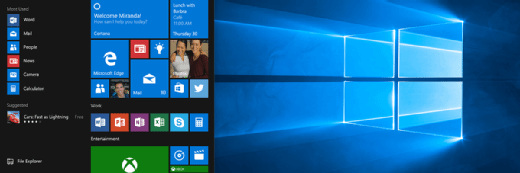
Exchange Server 2019 mit Windows Server 2019 (Core) nutzen
Exchange Server 2019 kann auch auf Core-Servern auf Basis von Windows Server 2019 installiert werden. Dieses Tutorial zeigt die einzelnen Schritte.
Microsoft stellt mit Exchange Server 2019 die neuste Version seines E-Mail-Servers zur Verfügung. Die Installation ist bei dieser Version erstmalig auf Core-Servern möglich und auch der empfohlene Weg. Als Betriebssystem wird Windows Server 2019 vorausgesetzt.
Voraussetzungen für die Installation von Exchange Server 2019
Um Exchange Server 2019 zu installieren, sind folgende Erweiterungen des Betriebssystems notwendig. Diese müssen vor der Installation von Exchange auf dem Server installiert werden:
- Visual C++ Redistributable Packages für Visual Studio 2013;
- Unified Communications Managed API 4.0 Runtime.
Nachdem diese Erweiterungen installiert sind, muss man auf dem Server die notwendigen Erweiterungen des Betriebssystems installieren, so wie bei den Vorgängerversionen von Exchange Server.
Auf Core-Servern kann Unified Communications Managed API 4.0 Runtime auch über die Installationsdateien auf dem Core-Server erfolgen. Die Dateien befinden sich im Verzeichnis UCMARedits. Die Installation erfolgt über die Installationsdatei in diesem Verzeichnis. Vor der Installation von UCMA müssen noch Erweiterungen für das Betriebssystem installiert werden:
Install-WindowsFeature Server-Media-Foundation, RSAT-ADDS
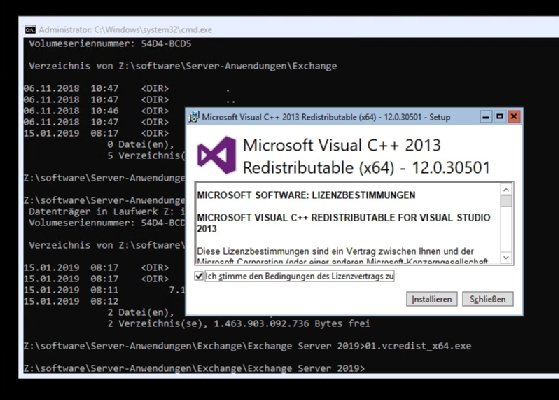
Diese Installation wird am einfachsten in der PowerShell vorgenommen, auch dann, wenn die Installation auf einem Server mit grafischer Oberfläche erfolgt. Die Installation aller Erweiterungen, die Exchange Server 2019 benötigt, erfolgt auf Core-Servern mit folgendem Befehl:
Install-WindowsFeature Server-Media-Foundation, NET-Framework-45-Features, RPC-over-HTTP-proxy, RSAT-Clustering, RSAT-Clustering-CmdInterface, RSAT-Clustering-PowerShell, WAS-Process-Model, Web-Asp-Net45, Web-Basic-Auth, Web-Client-Auth, Web-Digest-Auth, Web-Dir-Browsing, Web-Dyn-Compression, Web-Http-Errors, Web-Http-Logging, Web-Http-Redirect, Web-Http-Tracing, Web-ISAPI-Ext, Web-ISAPI-Filter, Web-Metabase, Web-Mgmt-Service, Web-Net-Ext45, Web-Request-Monitor, Web-Server, Web-Stat-Compression, Web-Static-Content, Web-Windows-Auth, Web-WMI, RSAT-ADDS
Auf Servern mit grafischer Oberfläche wird folgender Befehl verwendet:
Install-WindowsFeature Server-Media-Foundation, NET-Framework-45-Features, RPC-over-HTTP-proxy, RSAT-Clustering, RSAT-Clustering-CmdInterface, RSAT-Clustering-Mgmt, RSAT-Clustering-PowerShell, WAS-Process-Model, Web-Asp-Net45, Web-Basic-Auth, Web-Client-Auth, Web-Digest-Auth, Web-Dir-Browsing, Web-Dyn-Compression, Web-Http-Errors, Web-Http-Logging, Web-Http-Redirect, Web-Http-Tracing, Web-ISAPI-Ext, Web-ISAPI-Filter, Web-Lgcy-Mgmt-Console, Web-Metabase, Web-Mgmt-Console, Web-Mgmt-Service, Web-Net-Ext45, Web-Request-Monitor, Web-Server, Web-Stat-Compression, Web-Static-Content, Web-Windows-Auth, Web-WMI, Windows-Identity-Foundation, RSAT-ADDS
Natürlich sollte vor der Installation von Exchange Server 2019 der Server mit den neusten Updates versorgt werden. Für Windows Server 2019 liegen bereits einige Updates vor, die vor der Exchange-Installation auf dem Server zur Verfügung stehen sollten.
Auf einem Core-Server lässt sich die PowerShell am schnellsten durch Eingabe von powershell in der Befehlszeile öffnen. Alternativ wird mit start powershell ein neues Befehlszeilenfenster für die PowerShell geöffnet. Mit cmd kann zur herkömmlichen Befehlszeile zurückgewechselt werden.
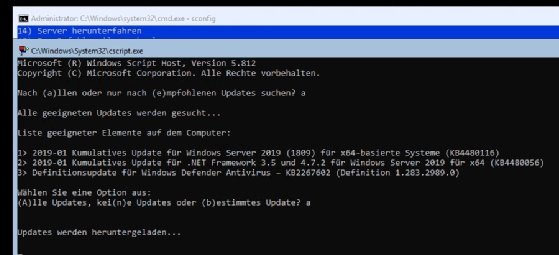
Exchange Server 2019 installieren
Sobald die Voraussetzungen für Exchange Server 2019 installiert sind, kann der eigentliche Installationsteil beginnen. Normalerweise findet die Installation über eine ISO-Datei statt, die auf dem Server bereitgestellt wird. Das funktioniert auf virtuellen Servern und physischen Servern gleichermaßen per Doppelklick auf die Datei. Um die ISO-Datei auf einem Core-Server bereitzustellen, wird der folgende Befehl verwendet:
Mount-DiskImage C:\Software\ExchangeServer2019-x64.iso
Die Installation wird anschließend ebenfalls in der Befehlszeile gestartet:
.\Setup.exe /m:install /roles:m /IAcceptExchangeServerLicenseTerms /InstallWindowsComponents
Wenn noch keine Exchange-Organisation in der Gesamtstruktur angelegt wurde, muss noch die Option /Organizationname:<Name> angehängt werden.
Im Rahmen der Installation kann man bei entsprechender Internetanbindung nach Updates für die Installationsdateien suchen. Das ist in den meisten Fällen nicht notwendig. Generell lassen sich alle Vorgaben der Installation einfach übernehmen.
Auf der Seite Empfohlene Einstellungen bietet es sich an, die Option Empfohlene Einstellungen nicht verwenden zu nutzen. Denn so können die einzelnen Optionen selbst konfiguriert werden.
Auf der nächsten Seite wird ausgewählt, ob ein Exchange-Server installiert werden soll, der auch als Postfachserver genutzt wird, oder ein Edge-Transport-Server für die Anbindung an das Internet. Andere Rollen sind nicht mehr verfügbar. In Exchange Server 2019 gibt es auch keine Unified-Messaging-Rolle mehr.
Im Rahmen der Installation kann ausgewählt werden, auf welcher Festplatte die Systemdateien von Exchange installiert werden sollen. In produktiven Umgebungen ist es sinnvoll, Exchange auf einer eigenen Festplatte zu installieren. Liegt in Active Directory noch keine Exchange-Installation vor, kann im Rahmen der Installation der Name der Organisation gesteuert werden.
Auch die Verwendung des Malware-Schutzes lässt sich im Rahmen der Installation steuern. Anschließend überprüft der Assistent, ob auf dem Server alle Voraussetzungen für Exchange Server 2019 getroffen wurden und beginnt danach die Installation. Nach etwa einer Stunde ist die Installation des Servers abgeschlossen.
Aufgaben nach der Installation und Troubleshooting
Der Fortschritt der Installation oder eventuelle Fehler werden in der Datei ExchangeSetup.log festgehalten. Diese lässt sich auch auf Core-Servern mit dem Editor öffnen:
start notepad c:\ExchangeSetupLogs\ExchangeSetup.log
Für die Verwaltung kann auf Arbeitsstationen mit Windows 10 auch das Exchange Admin Center installiert werden. Die Installation erfolgt über die Installationsdateien des Exchange-Servers. Auf Core-Servern lässt sich die Exchange Management Shell mit LaunchEMS starten.










